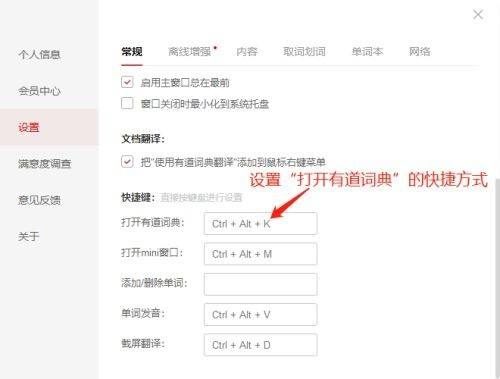有道词典音频设置终极指南:从发音切换到疑难解答,无论你是英语初学者还是资深爱好者,准确、清晰的单词发音都是学习的关键。有道词典作为广受欢迎的查词工具,其强大的音频功能却常常让用户感到困惑:如何切换英式/美式发音?怎样设置自动朗读?为什么有时候词典会“失声”?有道翻译官网将为你提供一份详尽的指南,一站式解决所有关于有道词典音频设置的疑问。
文章目录 (快速导航)
- 一、 移动端(手机/平板)音频设置全攻略
- 1. 如何切换英式/美式发音?
- 2. 如何开启/关闭查词自动发音?
- 二、 桌面端(PC/Mac)音频设置详解
- 1. 设置默认发音(英式/美式)
- 2. 更多音频相关选项
- 三、 常见问题与疑难解答 (FAQ)
- Q1: 为什么我的有道词典点击发音没声音?
- Q2: 什么是“原声音质”,需要开启吗?
- Q3: 可以调节发音的语速吗?
一、 移动端(手机/平板)音频设置全攻略
移动端有道词典是使用频率最高的版本,其设置入口相对统一(iOS与Android版界面基本一致)。
1. 如何切换英式/美式发音?
有道词典移动端默认同时提供英音和美音的选项,切换非常直观,但无法像PC端一样“设为默认”。
- 打开有道词典APP,查询任意一个单词(例如 “hello”)。
- 在单词释义的顶部,你会看到单词本身,旁边紧跟着音标和一个小喇叭图标。
- 通常你会看到 [英] 和 [美] 两个标签或图标。
- 点击 [英] 旁边的喇叭,播放的就是英式发音。点击 [美] 旁边的喇叭,则播放美式发音。 这也是最直接的切换方式。
核心提示: 移动端的核心逻辑是“即时选择”而非“全局默认”。每次查词,你都可以自由选择听哪种口音。
2. 如何开启/关闭查词自动发音?
如果你希望每次查完词后,APP能自动帮你朗读,可以按以下步骤操作:
- 在APP主界面,点击右下角的 “我的”。
- 在“我的”页面,找到并点击右上角的 “设置” 图标(通常是一个齿轮形状)。
- 进入设置菜单后,找到 “发音设置” 或类似的选项。
- 在这里,你可以看到 “查词自动发音” 的开关。
- 开启此开关,之后每次查询新词,词典都会自动朗读(通常默认朗读美式发音)。关闭则需要手动点击喇叭。
二、 桌面端(PC/Mac)音频设置详解
桌面端的功能更为强大和集中,可以方便地设置全局默认发音。
1. 设置默认发音(英式/美式)
这是PC端用户最常用的功能,可以一劳永逸地解决口音偏好问题。
- 打开有道词典PC版或Mac版。
- 在主界面的左下角或右下角,找到 “设置” 图标(齿轮图标),点击进入。
- 在弹出的设置窗口中,选择 “取词划词” 或者 “内容设置” 标签页(不同版本位置略有差异)。
- 找到 “发音” 或 “默认发音” 区域。
- 你会看到一个下拉菜单,选项为 “美式发音” 和 “英式发音”。
- 根据你的学习需求选择其中一个,然后点击“确定”或“应用”保存设置。之后所有查词、取词的发音都会以你设置的为准。
2. 更多音频相关选项
在同一个设置界面,你通常还能找到以下实用选项:
- 单词发音: 勾选后,在主窗口查词会默认发音。
- 划词发音: 勾选后,使用屏幕划词功能时会自动朗读所选单词。
- 例句发音: 开启后,点击例句旁的小喇叭可以朗读整个句子,非常适合练习听力和语境。
三、 常见问题与疑难解答 (FAQ)
Q1: 为什么我的有道词典点击发音没声音?
这是一个高频问题,可以从以下几个方面排查:
- 系统音量检查: 首先确认你的手机或电脑是否处于静音模式,或者媒体音量是否被调到了最低。
- APP权限检查 (移动端): 检查手机系统设置中,是否禁止了有道词典的“存储”或“媒体”权限。有时音频文件需要下载到本地,没有权限会导致失败。
- 发音库问题:
- 网络连接: 确保你的设备联网正常,部分发音需要在线获取。
- 更新APP: 尝试将有道词典更新到最新版本,旧版本可能存在bug。
- 清除缓存: 在APP的设置中找到“清除缓存”选项,清除后重启APP尝试。
- PC端声卡驱动: 确保电脑的声卡驱动正常。如果其他软件有声音而只有有道词典没有,此可能性较小。
Q2: 什么是“原声音质”,需要开启吗?
“原声音质”或“真人发音”指的是由专业人士录制的、更自然流畅的发音,相对于机器合成音(TTS),听感更好,情感更丰富。在设置中如果看到此选项,强烈建议开启。这会稍微增加一点点数据消耗(首次播放时下载),但能极大地提升学习体验。
Q3: 可以调节发音的语速吗?
截至目前,有道词典的核心查词功能不支持直接调节单词发音的语速。但是,在其“听力”或“跟读”等模块中,部分内容是支持0.8x、1.0x、1.2x等语速调节的。如果你有慢速听力的需求,可以多探索这些专项训练功能。